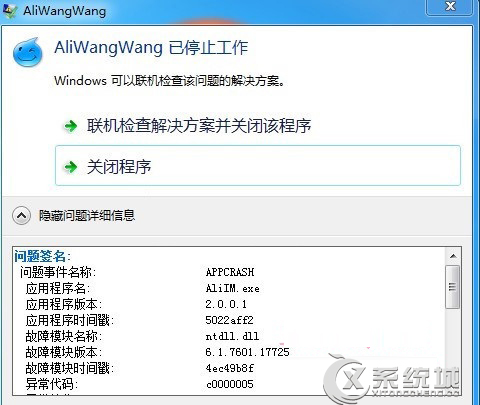萬盛學電腦網 >> windows 8技巧 >> Win8系統映像文件創建方法
Win8系統映像文件創建方法
創建WIndows8系統映像文件說明
系統文件格式為FAT32格式的磁盤不支持映像備份和存放映像!所以最好在備份之後先檢查是否為非FAT32,個人建議系統格式為NTFS格式。
首先就是打開控制面板了,開始鍵+R,輸入“Control”點擊“確定”按鈕,打開控制面板或Win+x選擇打開控制面板;操作方法如下圖所示。

(菜單中的控制面板)
在Windows8控制面板右側把【查看方式】選擇成大圖標,然後在控制面板中找到並選擇【Windows7 文件恢復】;如下圖所示
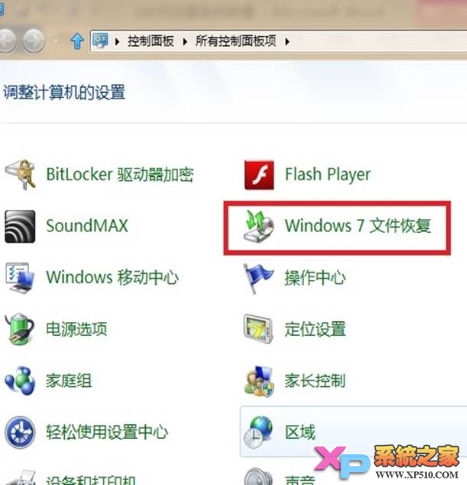
(Windows8控制面板中的Windows7文件恢復)
在新打開的【Windows7文件恢復】窗口左側,找到並單擊【創建系統映像】;如下圖所示。
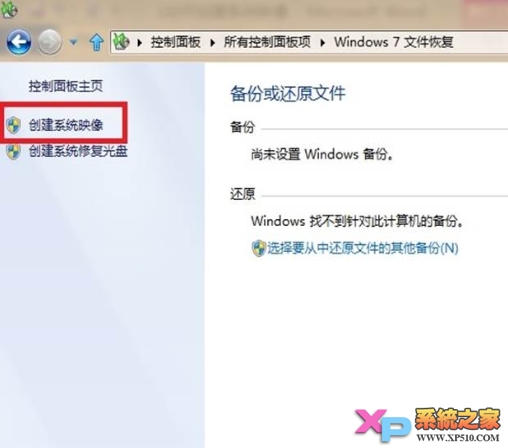
(WIndows8系統創建系統映像文件)
WIN8硬盤創建Windows8系統映像步驟
在這一步選擇在【硬盤上】,然後選擇相應的物理磁盤。這裡可以選擇是本地的磁盤也可以創建到移動磁盤裡或創建到U盤或者其他儲蓄設備中。
創建系統映像文件說明:系統映像是運行Windows所需的驅動器副本它也可以包含其他驅動器,系統映像可用於在硬盤驅動器或計算機停止運行時還原計算機,但無法選擇單個項目進行還原。
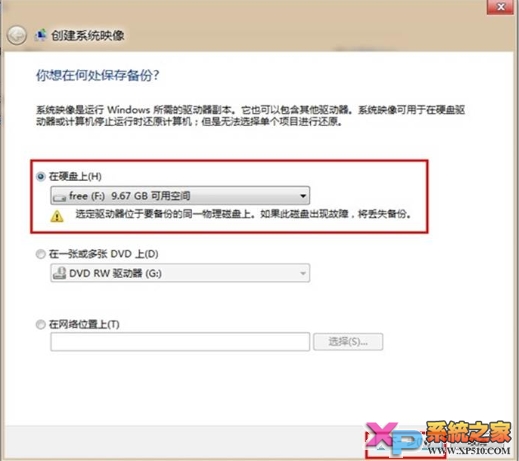
(Windows8創建系統映像存放位置)
選擇好需要把系統映像文件備到的磁盤之後單擊下一步即可。
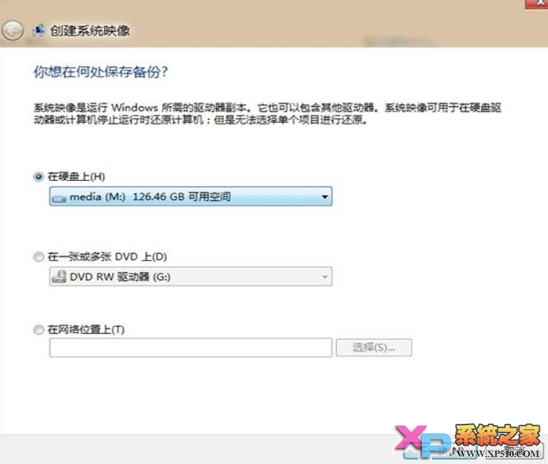
(Windows8創建系統映像存放位置)
這一步是選擇需要備份的磁盤,系統磁盤是系統默認選擇的,當然如果其他盤也需要備份的話,也可以選上,不過一般我們都是只備份系統C盤的。具體看自己的需要而選擇了。

(選擇WIN8備份磁盤文件)
選擇完畢之後,創建系統映像程序會再次提示需要備份的磁盤和備份所在的位置如果感覺沒問題的話,就就單擊下面的【開始備份】即可。
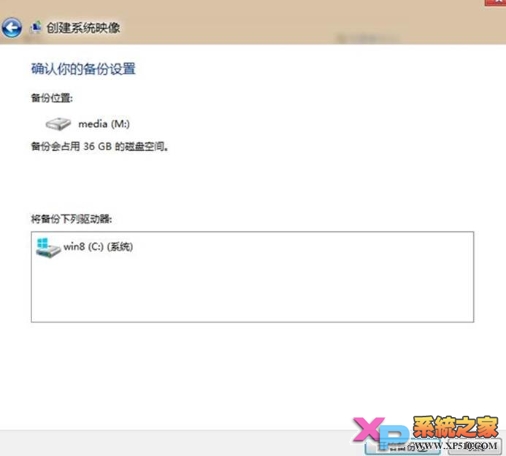
(創建系統映像程序確定)
然後電腦自動重啟動,系統進入創建系統映像文件過程。